
Joseph Goodman
0
2746
715
Když se konečně rozhodnete nainstalovat termostat Nest, jak nainstalovat a použít termostat Nest pro automatizaci úspor energie Jak nainstalovat a použít termostat Nest pro automatizaci úspor energie Pokud jste někdy uvažovali o zahájení domácí automatizace, nákup termostatu Nest je perfektní způsob, jak začít. Za pouhý týden jeho používání jsme snížili spotřebu energie na polovinu. ve vašem domě můžete mít dojem, že je to jen způsob, jak ušetřit za účty za energii. Co si uvědomíte během několika týdnů od vlastnictví jednoho je, že existuje mnoho dalších věcí, které můžete použít chytré zařízení.
Termostat Nest se rychle stává srdcem mnoha inteligentních domů. Co je inteligentní dům? Co je inteligentní dům? Nedávno jsme na MakeUseOf spustili kategorii Smart Home, ale co je to chytrý dům? , hlavně proto, že se jedná o jedno z nejpopulárnějších inteligentních zařízení na trhu, ale také proto, že existuje tolik výrobců a vývojářů aplikací, kteří integrují své služby a produkty s Nestem.
Čtěte dále - možná vás překvapí, kolik malých triků můžete dosáhnout s novým termostatem Nest!
Hlasové příkazy pomocí Chytrých karet Google
Budoucnost přišla.
Stejně jako na Star Trek Wolfram Alpha - krok blíže k počítači Star Trek Wolfram Alpha - krok blíže k počítači Star Trek, kde byl každý příkaz lodi proveden slovem “Počítač” - můžete použít Chytré karty Google Now 6, které změní vaše vyhledávání 6 Chytré karty Google, které změní vaše vyhledávání Možná už používáte Chytré karty Google na svém zařízení Android, ale získáváte z toho vše, co můžete? Znalost těchto malých funkcí může mít velký význam. ovládat své hnízdo předcházející příkaz se slovy, “OK Google”.
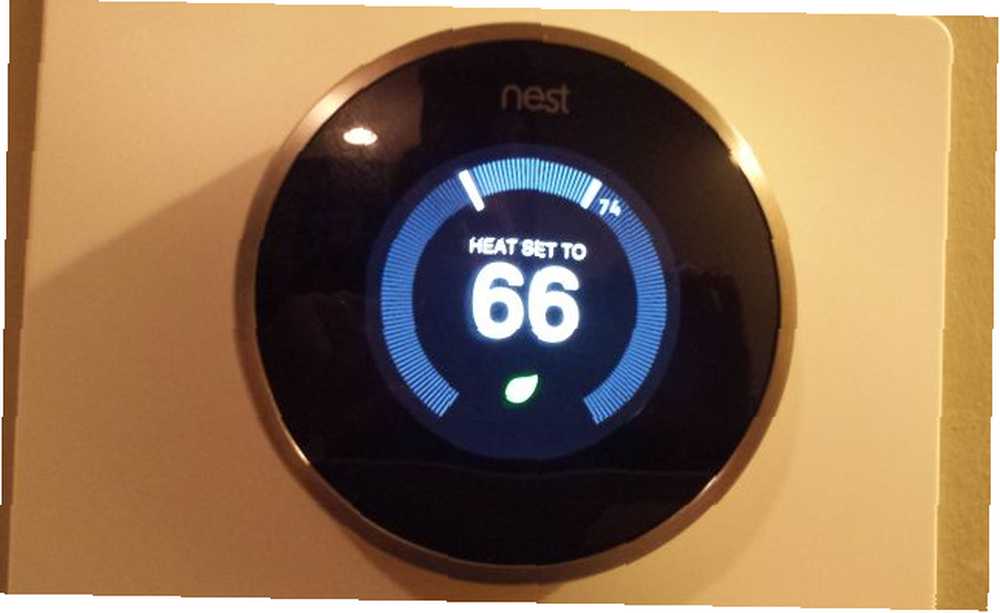
To lze snadno dosáhnout. Zde jsou požadavky:
- Potřebujete účet Google
- Stáhněte si Chytré karty Google pro iPhone nebo Android
- Nebo si stáhněte Google Chrome
Začněte, stačí navštívit stránku Works With Nest a pod Ovládejte své hnízdo hlasem, klikněte Ano, jsem. K ovládání termostatu Nest budete muset udělit společnosti Google povolení.
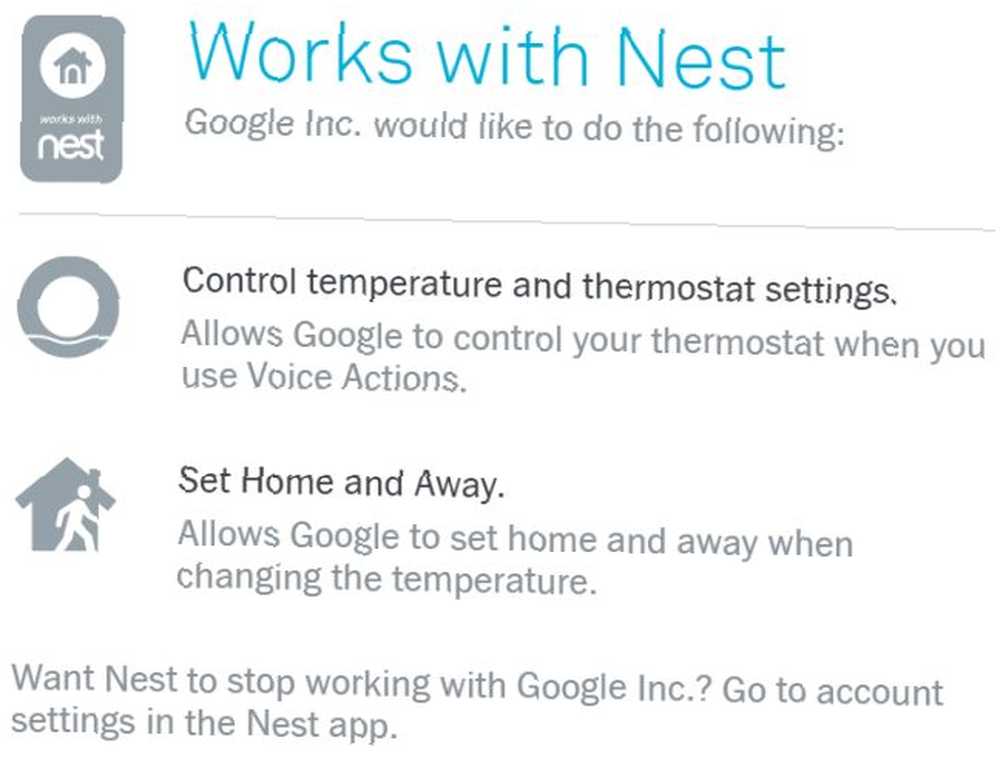
Jakmile skončíte, uvidíte zelenou “Povoleno” stav se zaškrtnutím. To znamená, že jste připraveni začít ovládat své hnízdo hlasem!
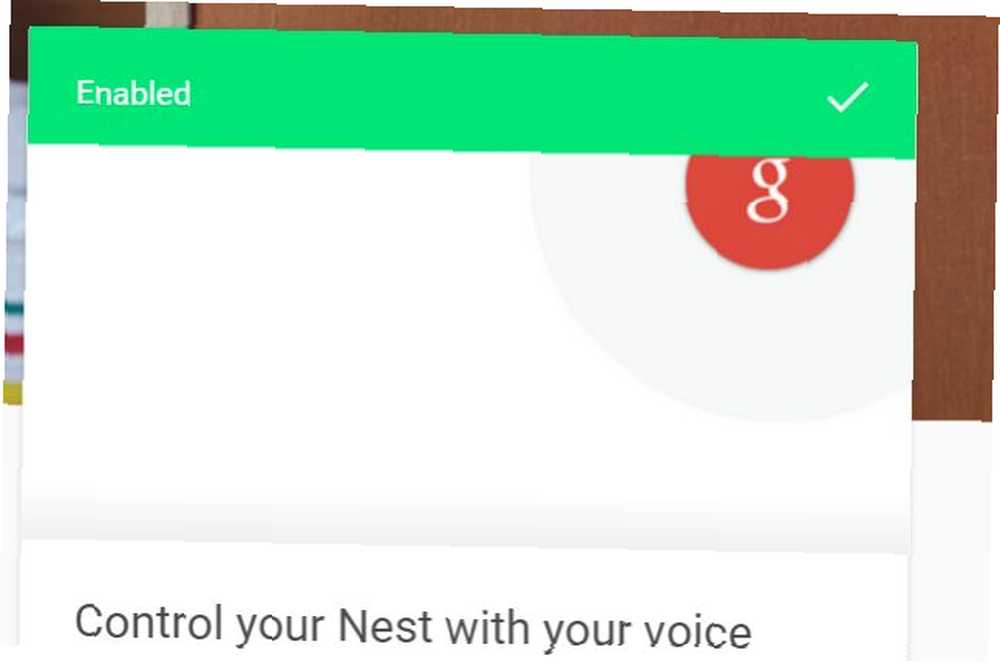
Pokud používáte prohlížeč Google Chrome, stačí klepnout na mikrofon v poli Vyhledávání Google (nebo říct) “OK Google OK, Google: 20 užitečných věcí, které můžete říci do svého telefonu Android OK, Google: 20 užitečných věcí, které můžete říci do svého telefonu Android Asistent Google vám může pomoci udělat v telefonu hodně práce. Zde je celá řada základních, ale užitečných příkazů OK Google, které můžete vyzkoušet. ” do mikrofonu) a poté řekněte “nastavte teplotu na 65” nebo cokoli, co se ti líbí. Google zobrazí ovládací panel se zařízením a umístěním zařízení Nest a teplotou, kterou chcete nastavit.
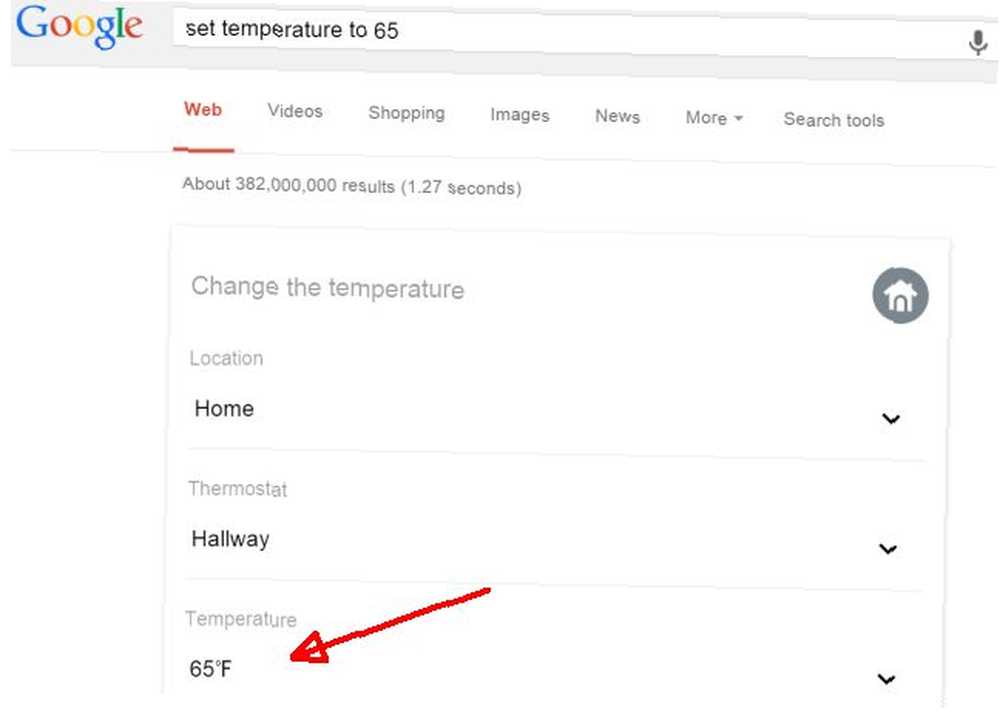
Klepnutím na zelené zaškrtávací políčko pod tím zahájíte změnu. Uvidíte obrázek hnízda s cílovou teplotou jako potvrzení, že ke změně došlo.
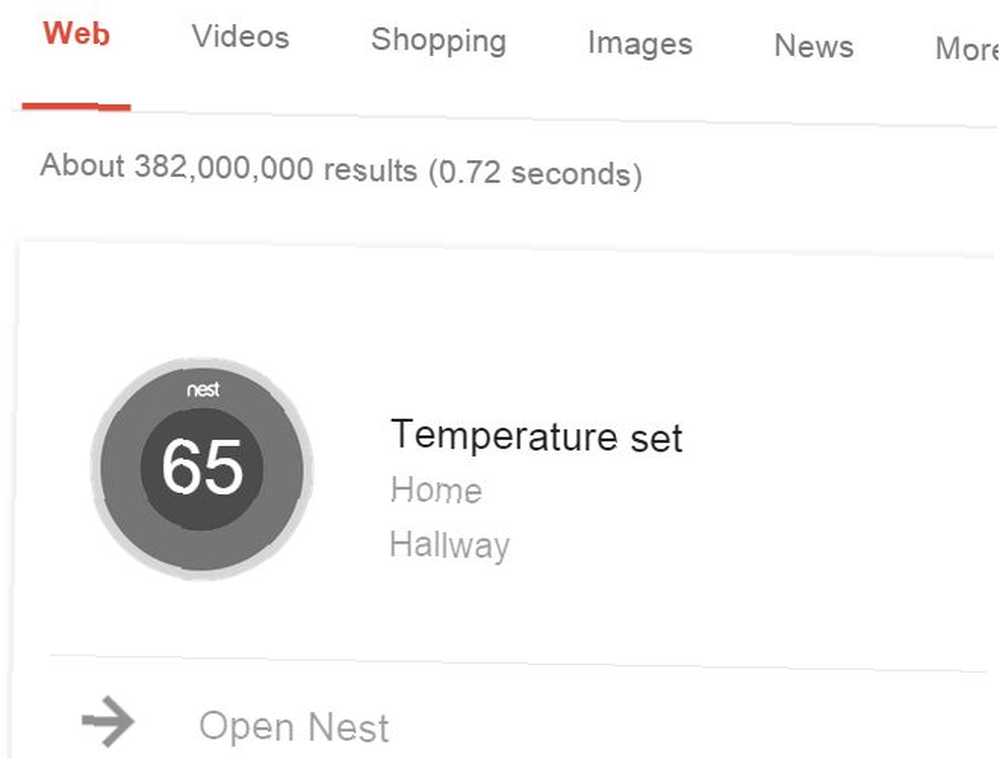
K vydání příkazu ke změně teploty můžete použít různé formulace - všechny je najdete na stránce Hlasový příkaz Works With Nest.
To je úžasně pohodlné. Představte si, že jste odjeli z domu na výlet a jste v hotelu. Běhali jste dolů po schodech, abyste si ve vstupní hale nechali občerstvení, a nechali jste telefon ve svém pokoji. Pamatujete si, že jste při odchodu z domu zapomněli snížit teplotu. Stačí přejít na nejbližší počítač, otevřít prohlížeč Chrome, přihlásit se k účtu Google a poté vydat hlasový příkaz. Hotovo.
Samozřejmě, pokud máte mobilní telefon s sebou, je to mnohem jednodušší. Otevřete Google Now Google Now ví, kde jste zaparkovali, získává karty offline a další Google Now ví, kde jste zaparkovali, získává karty offline a další Aplikace Android Google Search byla aktualizována a zastrčena uvnitř ní jsou některé úžasné vylepšení pro Google Nyní to přidává trochu užitečnosti osobnímu asistentovi společnosti Google. a vydat stejný hlasový příkaz. Google se postará o zbytek.
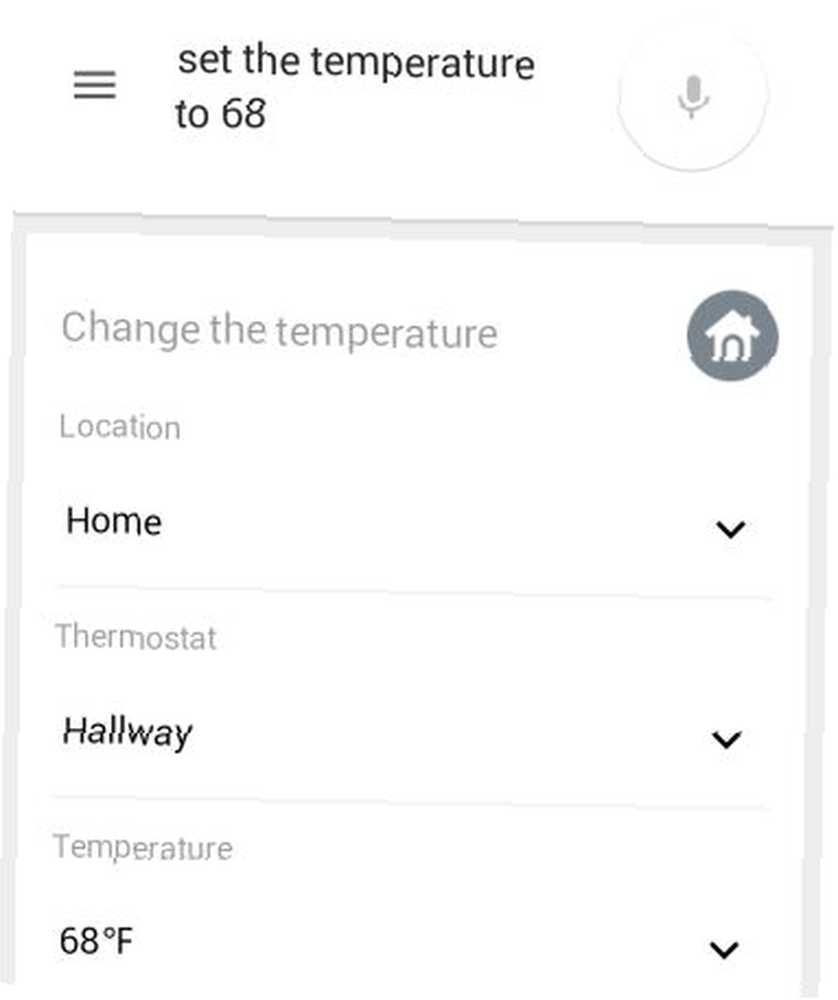
Opravdu nemůžu vymyslet pohodlnější způsob ovládání termostatu Nest, než je tento, bez otevření aplikace Nest ve vašem telefonu a doslova změny teploty. Ale i to by trvalo déle než hlasový příkaz!
Vaše hnízdo vám může zavolat s Ooma
Internetová telefonní služba Ooma s podporou Wi-Fi existuje již několik let, ale společnost chytře integrovala své služby s Nestem.
Jaký může být účel integrace vaší telefonní služby s vaším Nest? Jednoduše řečeno, termostat Nest má inteligentní funkci Auto-Away, která se skutečně učí vaše domácí vzory. Kdykoli hnízdo zná váš dům z domu, upraví teplotu domu tak, aby se šetřila energie Tipy pro úsporu energie pro nákup a používání elektroniky Tipy pro úsporu energie pro nákup a používání elektroniky Elektronika tvoří významnou část vašich nákladů na energii v domácnosti. Samotné počítače, tiskárny a WiFi směrovače představují přibližně 25% vašeho účtu za elektřinu. Zatímco elektronika je stále efektivnější, jejich větší využití kompenzuje… .
Ooma poklepe do vašeho hnízda a nabídne vám následující funkce:
- Používání vašeho hnízda “Pryč” stav automaticky povolit přesměrování hovorů, kdykoli nejste doma.
- Ooma vám může zavolat, pokud lidé nepřijdou domů, když je očekáváte.
- Přijměte hovor, pokud se aktivuje alarm kouře Nest nebo je vybitá baterie.
Povolení je opravdu snadné z vašeho účtu Ooma. Stačí kliknout na Preference.

V levé nabídce uvidíte Hnízdní upozornění.

Na této stránce můžete kliknout na tlačítko propojte svůj účet Nest s vaším účtem Ooma.
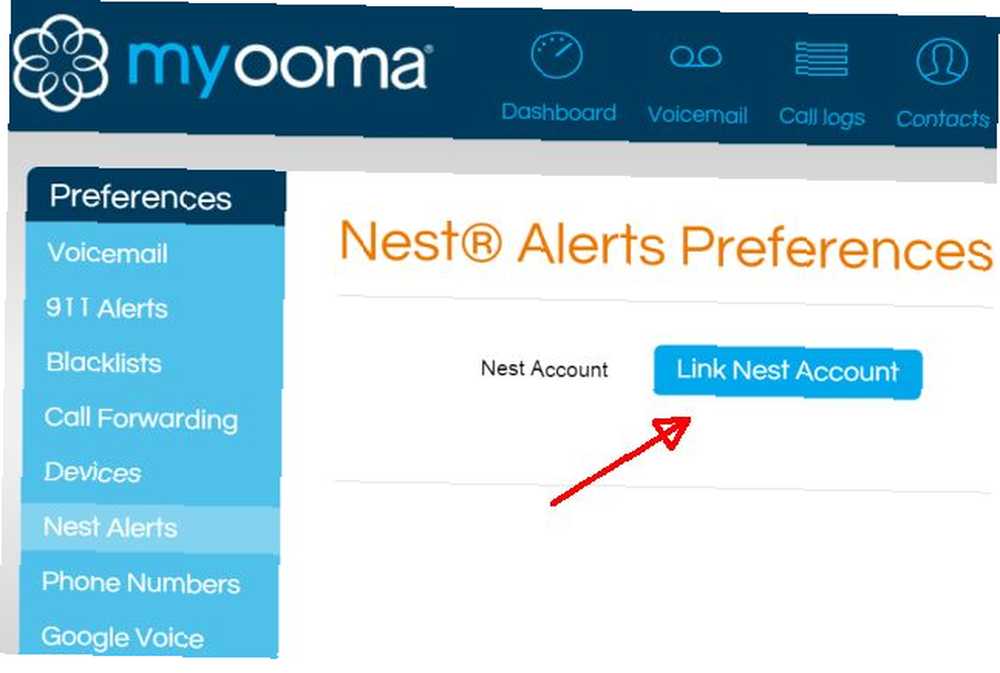
Chcete-li povolit “Auto-pryč” funkce pro přesměrování hovorů, stačí kliknout Následujte mě povoleno a zvolte, jaký stav dál chcete použít (manuální nebo automatický).

Máte-li Nest Protect 6 nejlepších inteligentních monitorů a senzorů kvality vzduchu pro váš domov 6 nejlepších inteligentních monitorů a senzorů kvality vzduchu pro váš domov Tyto inteligentní monitory a senzory kvality vzduchu pomáhají zajistit, aby váš domácí vzduch byl co nejbezpečnější. , můžete na této stránce povolit funkce kouře a CO alarmu. Také nakonfigurujte “Sledování odbavení” aby vás Ooma upozornil, pokud nikdo není doma během dne, kdy očekáváte, že tam bude někdo.
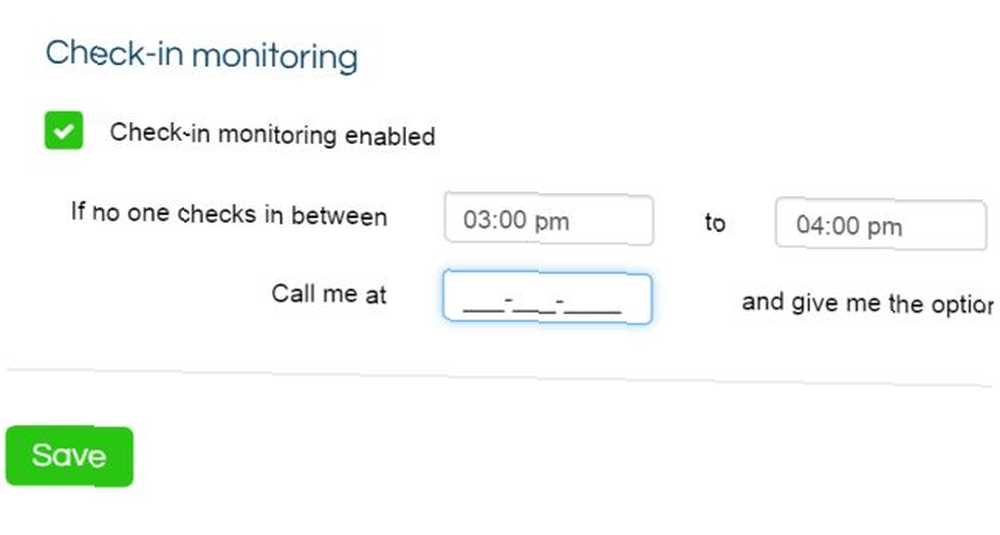
Jak vidíte, integrace mezi Ooma a Nestem dává dokonalý smysl. Funkce této integrace zvyšují pohodlí a automatizaci vašeho rostoucího inteligentního domu.
Ovládejte hnízdo z Windows
Pokud máte mobilní zařízení Windows nebo počítač se systémem Windows se systémem Windows 8.1 nebo Windows 10, můžete jej ovládat přímo z plochy pomocí aplikace s názvem Nest Manager..
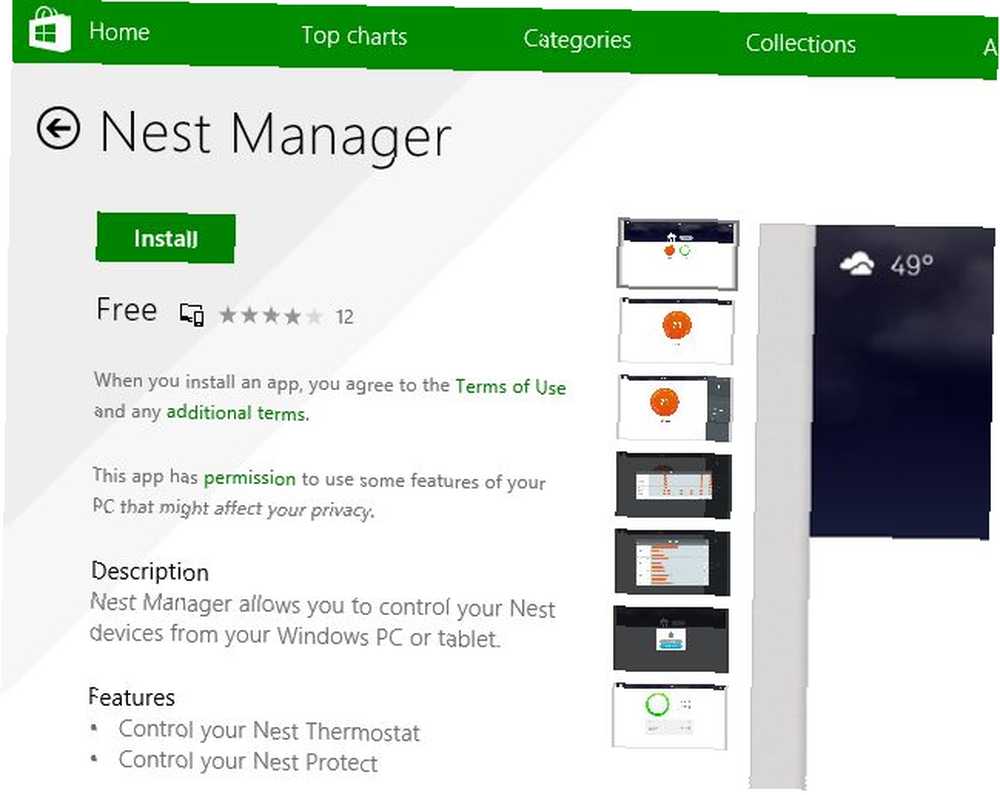
Aplikace pro stolní počítače vypadá identicky s webem a mobilní aplikací, vaše zařízení Nest jsou zobrazena v prostředním podokně a nastavení a stav vpravo..

Na ploše systému Windows můžete také nastavit teplotní plán Nestu, abyste optimalizovali své úspory energie nebo si prohlédli historii využití energie.
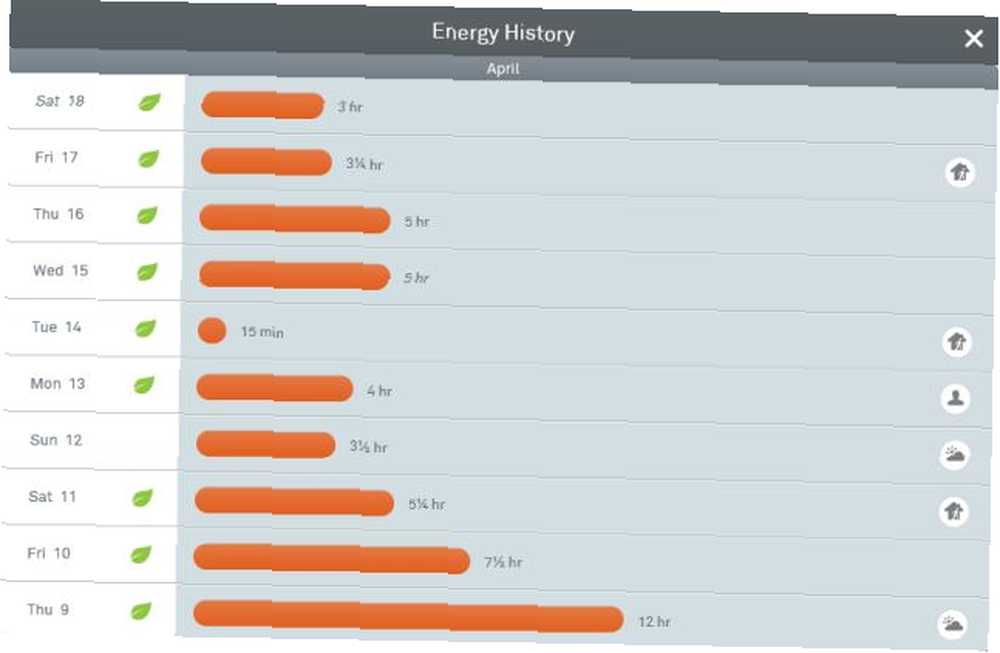
Integrace IFTTT s Nestem
Jedním z nejlepších způsobů, jak vylepšit vaše prostředí Nest, je prostřednictvím integrací IFTTT. Průvodce Ultimate IFTTT: Používejte nejvýkonnější nástroj na webu jako profesionál Průvodce konečnou IFTTT: Používejte nejvýkonnější nástroj na webu jako profesionál, pokud je to tak, také známé jako IFTTT je bezplatná webová služba, která umožňuje spolupráci aplikací a zařízení. Nejste si jisti, jak sestavit applet? Postupujte společně s tímto průvodcem. . Jednou z integrací, které jsem zmínil v článku o instalaci Nest, bylo používání Spoušť počasí v IFTTT nastavte teplotu na vašem termostatu.
V tomto příkladu jsem ji nastavil tak, aby se teplota termostatu snížila na 50 ° F, pokud venkovní teplota stoupne nad 65 stupňů.
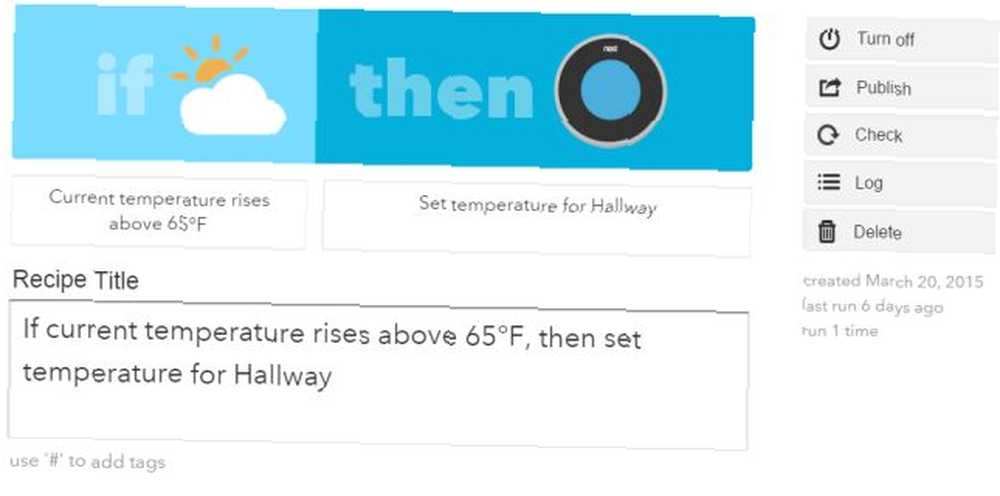
Další užitečnou integrací je spoušť e-mailu, kterou můžete použít k odeslání IFTTT e-mailu pro nastavení teploty vašeho hnízda.
Jediné, co musíte udělat, je nakonfigurovat e-mailovou spoušť s hashtagem pro identifikaci příkazu žádané teploty.
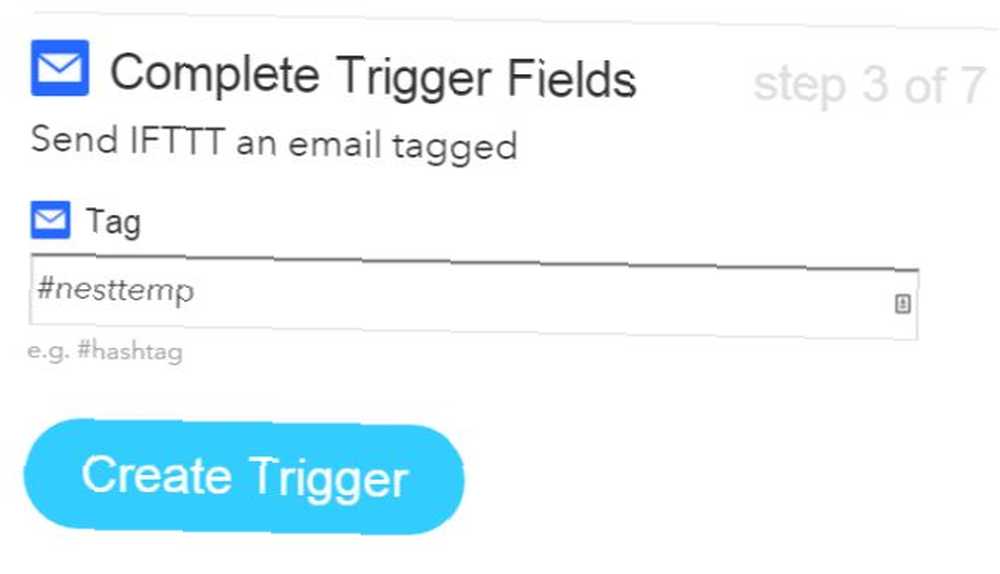
Pak můžete nastavit Hnízdo použít tělo e-mailu jako požadovanou teplotu.
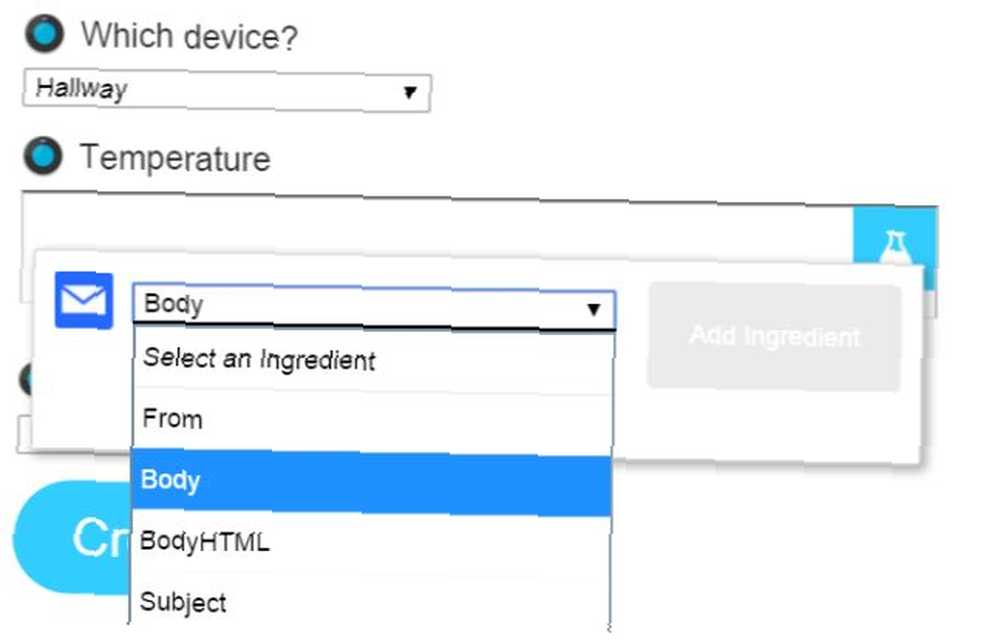
Nyní stačí poslat IFTTT e-mail se spouštěcím hashtagem v předmětu a teplotu, ve které chcete nastavit své hnízdo v těle e-mailu.
Nebo můžete nastavit spoušť na Facebooku, takže kdykoli chcete nastavit hnízdo na pokojovou teplotu nebo na energeticky úspornou teplotu, můžete zveřejnit aktualizaci stavu pomocí konkrétního hashtag.
Můžete například vytvořit hashtag na Facebooku “#warmupnest” nastaví termostat Nest na 70 stupňů, kdykoli zveřejníte aktualizaci stavu s tímto hashtagem.

Stačí použít akci Hnízdo a dát jí požadovanou teplotu pro tento hashtag.
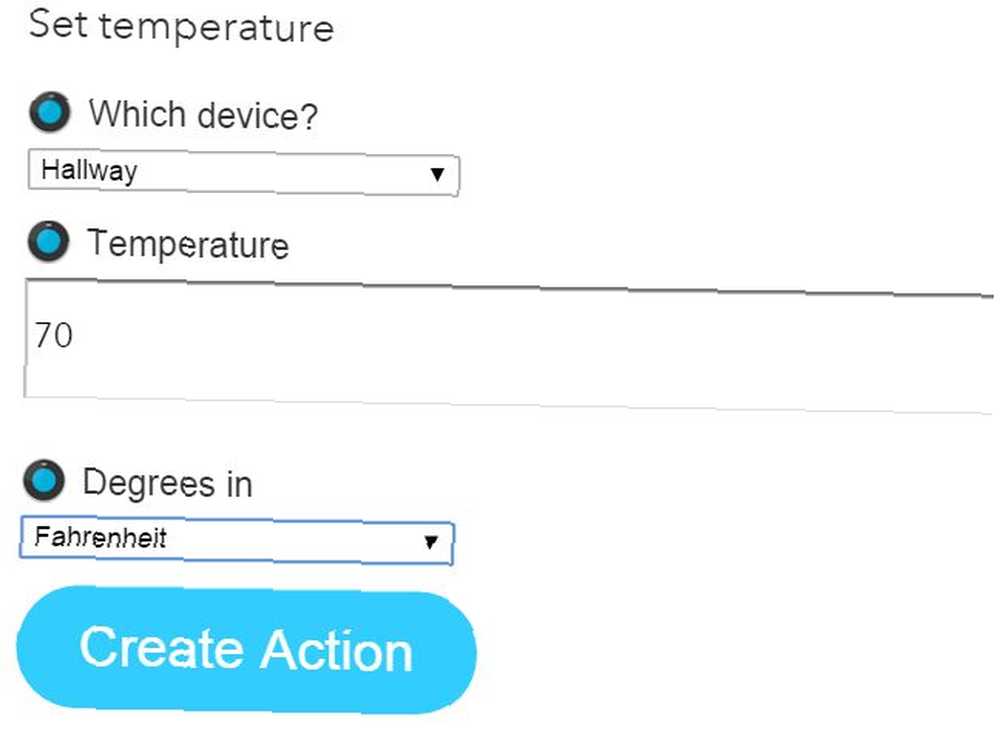
Pokud se vždy vážíte ráno na svých váhách Aria Fitbit Aria Wi-Fi Smart Scale Review a prozradí Fitbit Aria Wi-Fi Smart Scale Review a prozradí Ať už je vaším cílem udržovat zdravou váhu nebo ztratit ty další libry, sledování vaše změny hmotnosti jsou podstatnou součástí procesu. Jakákoli překážka v tomto postupu se nakonec zastaví ... nebo se přihlásí váš čas spánku pomocí Fitbit Fitbit Surge Review a prozradí Fitbit Surge Review a prozradí Existuje jediný benchmark pro účinnost fitness nositelnosti: pomáhá optimalizovat váš trénink? Přepětí FitBit tvrdí, že to dokáže jen to. t, proč nevytvořit Fitbit spoušť v IFTTT pro tyto dvě akce?
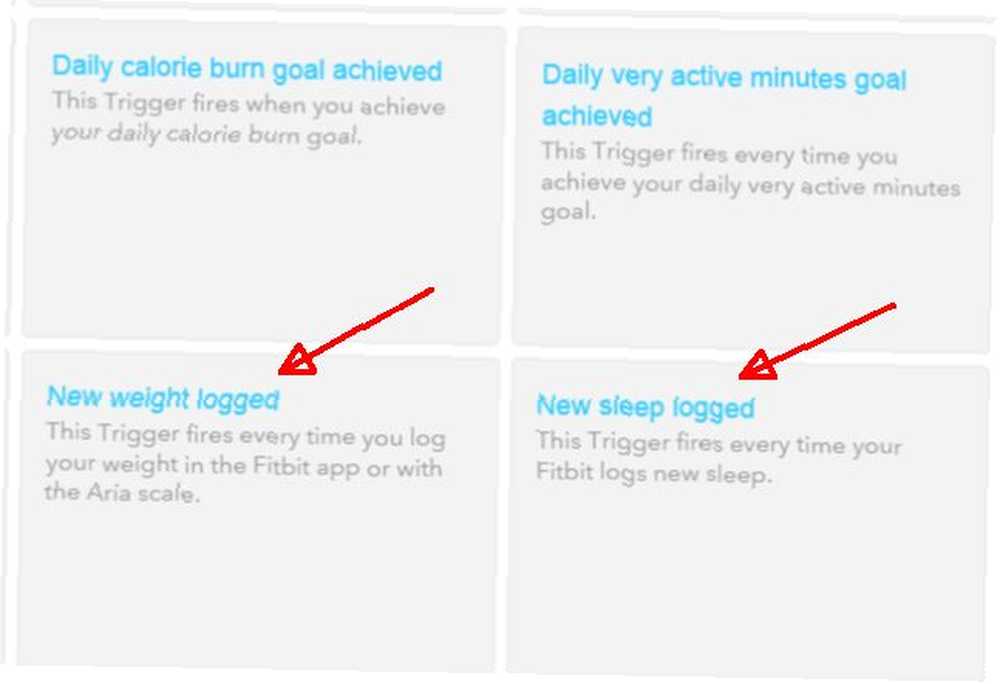
Nebo, co když chcete zajistit, aby hnízdo udržovalo váš dům na chladnější, energeticky úspornější teplotě, kdykoli jste v práci a ne doma? Vytvořit Foursquare trigger takže pokaždé, když se nahlásíte na svém pracovišti, vaše akce Nest sníží teplotu termostatu na požadovanou hodnotu úspory energie.
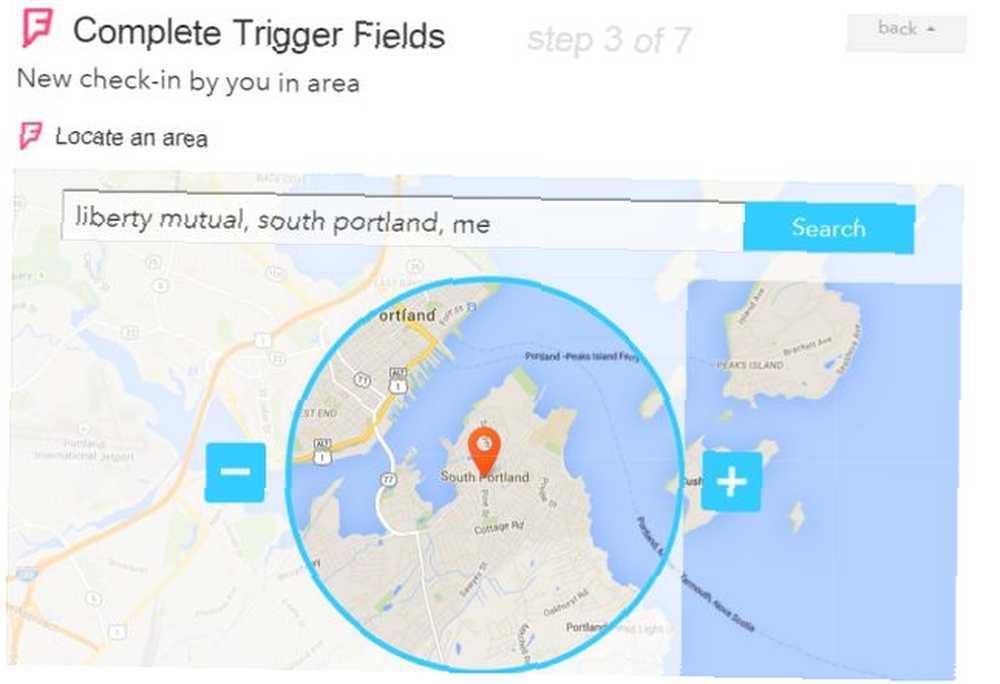
IFTTT skutečně přeměňuje váš termostat Nest na zařízení, ke kterému máte přístup a kontrolu odkudkoli, kdykoli a jakýmkoli způsobem.
Ale co ovládání jiných věcí s vaším Nest? IFTTT je to možné.
Nechte svůj domovský systém automatizace hnízd
Krása produktu Nest ve vašem domě spočívá v tom, že máte zařízení, které vždy ví, kdy jste doma a kdy jste pryč. To se opravdu hodí, když chcete spustit užitečné automatizace.
Například můžete použít spouštěč IFTTT Nest “Domov” stav přepnout Android do tichého / vibračního režimu kdykoli přijedete domů, takže můžete mít nepřetržitý a kvalitní rodinný čas.

Nebo, co takhle použít ke spuštění automatická aktualizace Facebooku dejte všem vědět, že jste doma! Než se skutečně posadíte do počítače a přihlásíte se na Facebook, budete mít spoustu odpovědí od svých přátel.
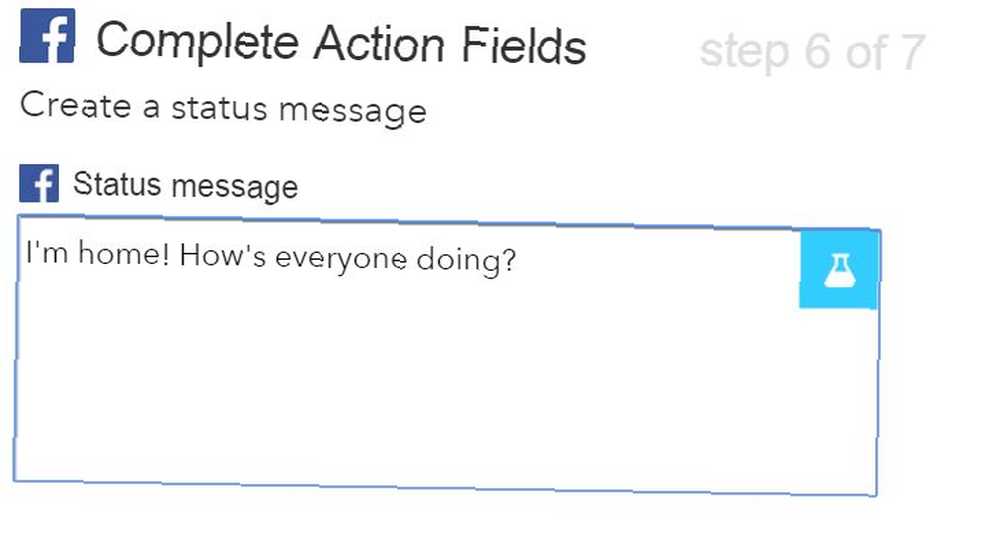
Dalo by se to dokonce použít sběr dat protokolu do účtu Disku Google pro případ, že chcete sledovat přesný čas, kdy jste přišli domů z práce nebo z cestování. To může být zvláště užitečné, pokud dostáváte zaplaceno za cestování a potřebujete znát časy, kdy odcházíte a přijedete.
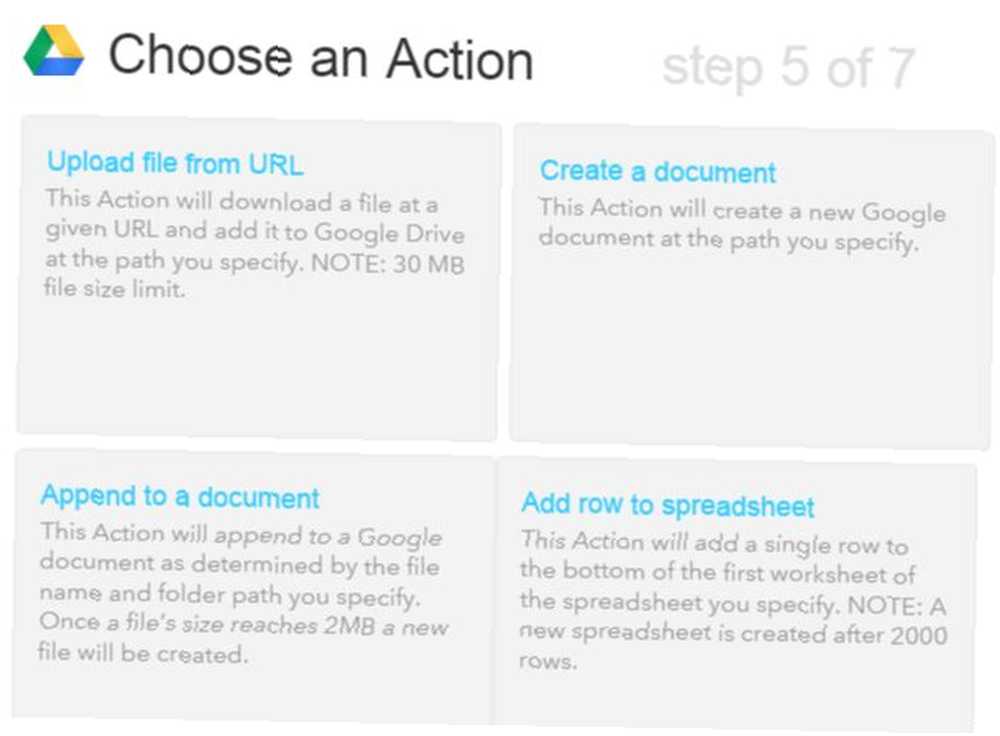
Protokol Nest a IFTTT můžete mít ve skutečnosti, když jste pryč a kdykoli jste doma každý den. Nejlepší způsob, jak toho dosáhnout, by bylo použití hnízda “Pryč” spouštět protokolovat tato data jako nový řádek v tabulce.
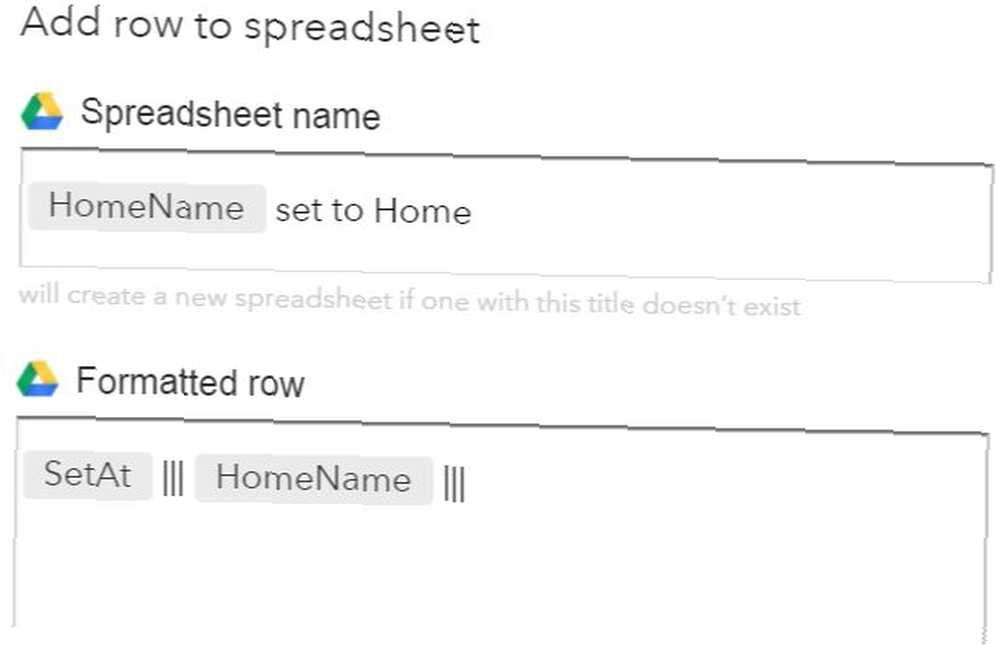
Pokud pracujete v domácí kanceláři a váš vzdálený tým komunikuje na Slacku (stejně jako mnozí), můžete dokonce použít Slack Action v IFTTT a mít své hnízdo automaticky odeslat aktualizaci Slack na konkrétním kanálu, aby všichni věděli, že jste poblíž, pokud něco potřebují.
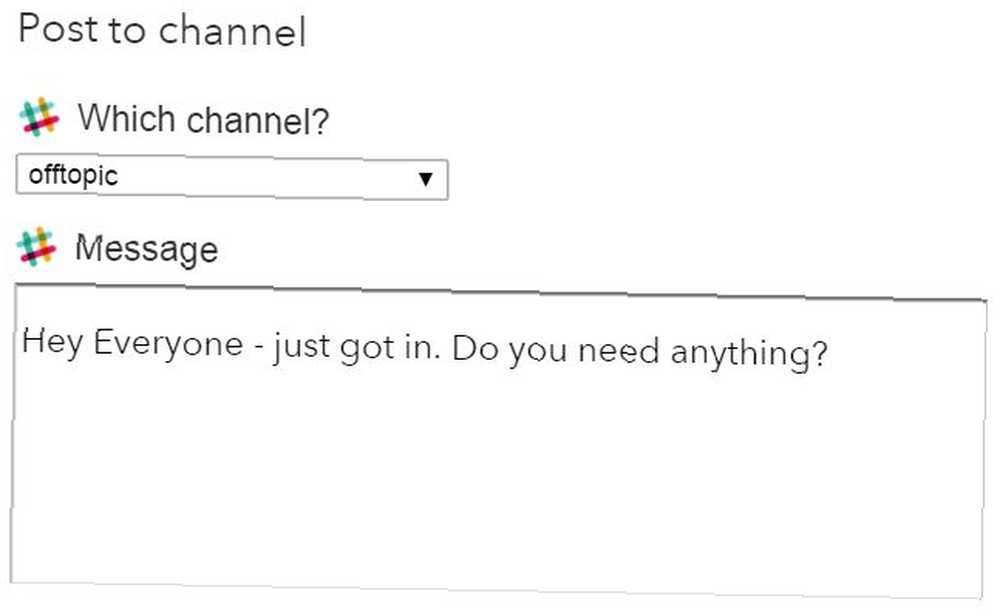
To je jen několik nápadů vyřazených z IFTTT, ale je jich mnoho. Integrace Nestu, které zde najdete, jsou skutečně omezeny pouze vaší vlastní fantazií.
Vytvořte si svůj vlastní web nebo mobilní aplikace
Pokud pro vás všechny tyto integrace nejsou dostatečně flexibilní a pokud víte, jak používat knihovny JSON a Firebase ve webových nebo mobilních aplikacích, můžete si pomocí vlastního kódu API API vlastně kódovat své vlastní aplikace..
Nest nabízí úplnou dokumentaci a odkazy na API, kde se dozví, jak to udělat.
V GitHubu je také oblast Nest Labs, kde najdete nějaký ověřovací kód a ukázky aplikací, které si můžete prohlédnout.
Takže až vám příště někdo řekne, že termostat Nest je jen termostat, ujistěte se, že jim řeknete, o kolik více to opravdu je. Díky všem výše uvedeným integracím a všem novým produktům přicházejícím na trh, které jsou s ním kompatibilní, se může stát skutečným srdcem každého inteligentního domu.
Vlastníte termostat Nest? Jaká je vaše zkušenost s tím? Máte nějaké další nápady na kreativní domácí automatizaci pomocí hnízda?











